PrusaSlicer’a Yazıcı Profili Ekleme Kılavuzu
Merhaba Sevgili 3D Baskı Meraklıları!
PrusaSlicer kullanıcıları olarak, 3D yazıcılarımızın özelliklerine uygun bir yazıcı profili eklemek, baskılarımızı daha optimize hale getirmek ve başarı oranını artırmak için önemlidir. Bu kılavuzda, PrusaSlicer’a nasıl yeni bir yazıcı profili ekleyeceğinizi adım adım anlatacağım.
Adım 1: PrusaSlicer’ı Açın ve Ayarlar Menüsüne Gidin
PrusaSlicer’ı başlatın ve sol üst köşede bulunan “Ayarlar” menüsüne tıklayın.
Adım 2: “Yazıcı” Sekmesine Geçin
Açılan menüden “Yazıcı” sekmesine tıklayın. Bu bölümde, mevcut yazıcı profillerini göreceksiniz.
Adım 3: “Yeni Yazıcı Profili Ekle” Butonuna Tıklayın
Yazıcılarınızın listesi arasında “Yeni Yazıcı Profili Ekle” butonunu bulun ve tıklayın.
Adım 4: Temel Bilgileri Girin
Yeni profili tanımlamak için temel bilgileri girin: Yazıcınıza bir isim verin, modelini seçin (Prusa veya diğer markalar), ve diğer gerekli temel bilgileri ekleyin.
Adım 5: Baskı Alanı ve Yatağa İlişkin Bilgileri Ekleyin
Yazıcınızın baskı alanı, ısıtmalı yatak bilgileri gibi önemli detayları ekleyin. Bu bilgiler, baskılarınızın sınırlarını belirlemeye yardımcı olacaktır.
Adım 6: Hareket ve Hız Ayarlarını Yapın
Yazıcınızın hareket parametrelerini (adım miktarları, maksimum hızlar vb.) ekleyin. Bu adımlar, baskı kalitesini etkileyen önemli ayarlardır.
Adım 7: Ekstrüzyon ve Malzeme Ayarlarını Belirleyin
Yazıcınızın ekstrüzyon (nozul) ayarlarını yapın ve kullanacağınız malzemeye göre gerekli bilgileri ekleyin. Nozul çapı, sıcaklık aralığı gibi detaylar bu adımda belirlenir.
Adım 8: Son Ayarları Yapın ve Profili Kaydedin
Yukarıdaki ayarları tamamladıktan sonra, gerekli diğer özel ayarları ekleyin. Ardından, “Yazıcı Profilini Kaydet” butonuna tıklayarak yeni profili kaydedin.
Sonuç: Yeni Yazıcı Profilinizi Kullanmaya Başlayın!
Yeni profiliniz artık kullanıma hazır! PrusaSlicer’ı kapatın ve tekrar açtığınızda yeni eklediğiniz yazıcı profili kullanılabilir durumda olacaktır.
Umarım bu kılavuz, PrusaSlicer’a yazıcı profili eklemek isteyenlere yardımcı olur. Başarılı ve keyifli baskılar dilerim!
Eğer ki hazır bir yazıcı profili eklemek isterseniz aşağıdaki görsellerden adımları takip ederek profilim yükleyebilir ve ayarlarını kendinize göre şekillendirebilirsiniz.
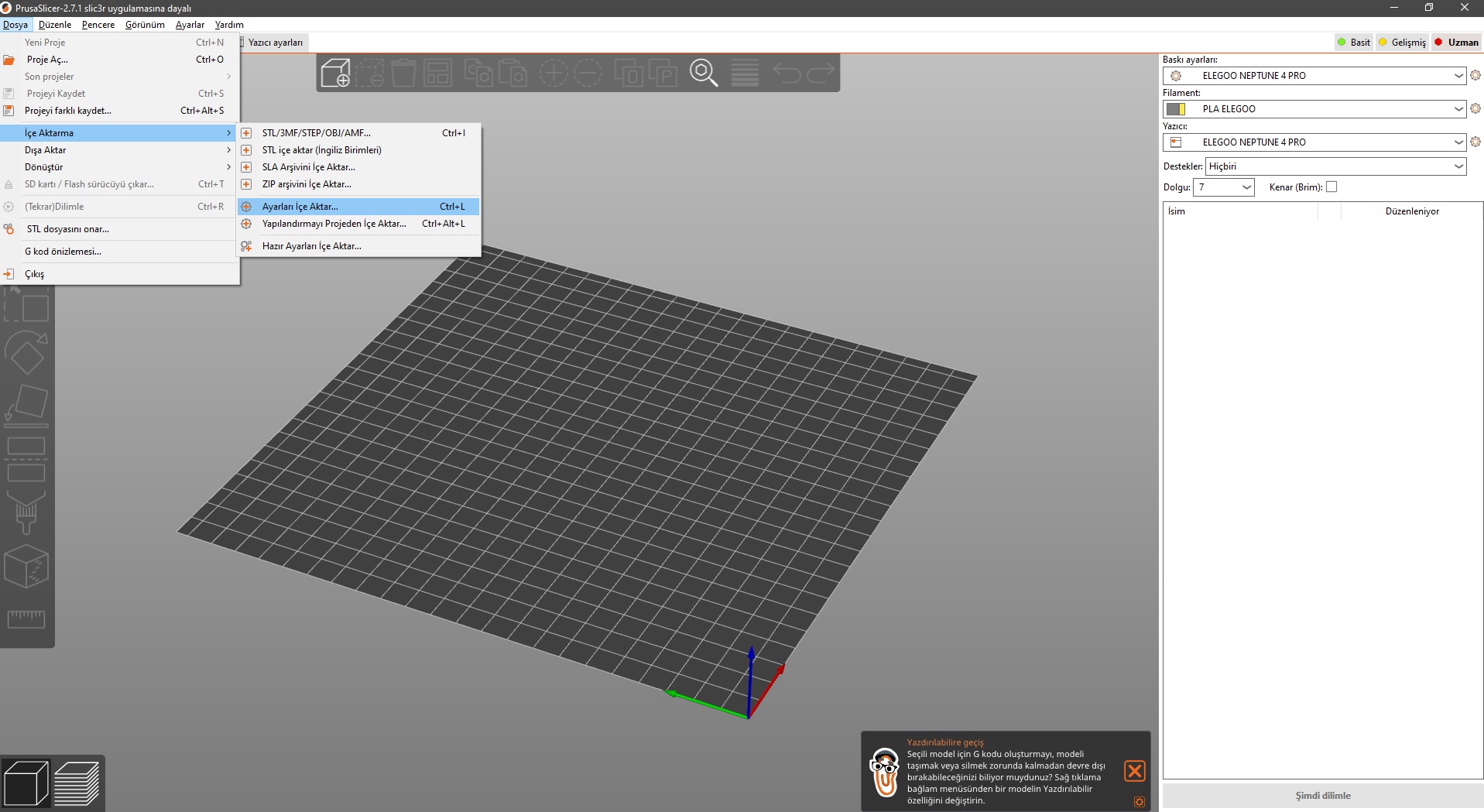
Profil dosyanızı seçerek prusaslicer programına import edin.
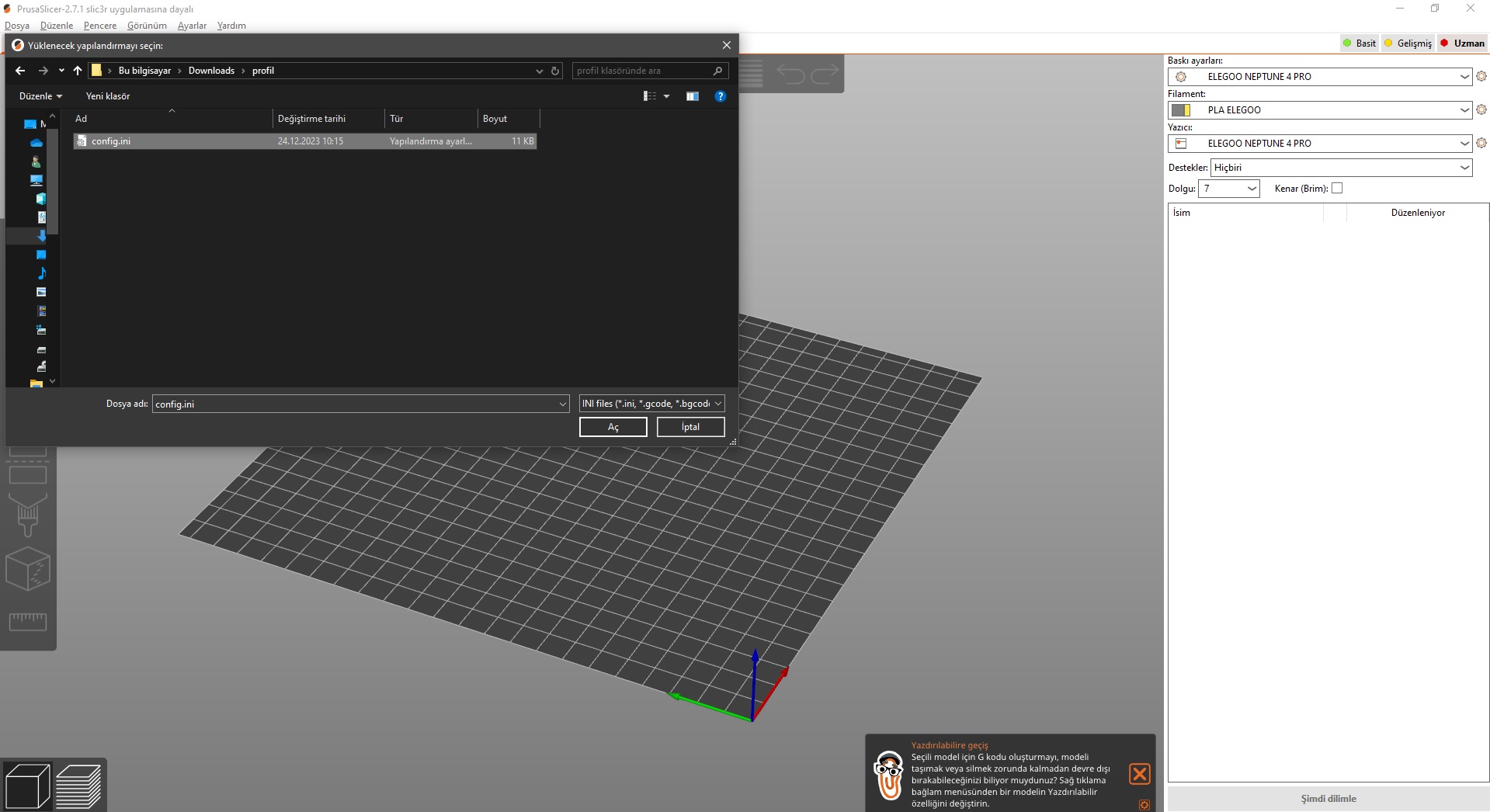
Hazır yazıcı profilinizi import ettikten sonra aşağıdaki görselde olduğu gibi yine kendi ayarlarınızı yapabilirsiniz.
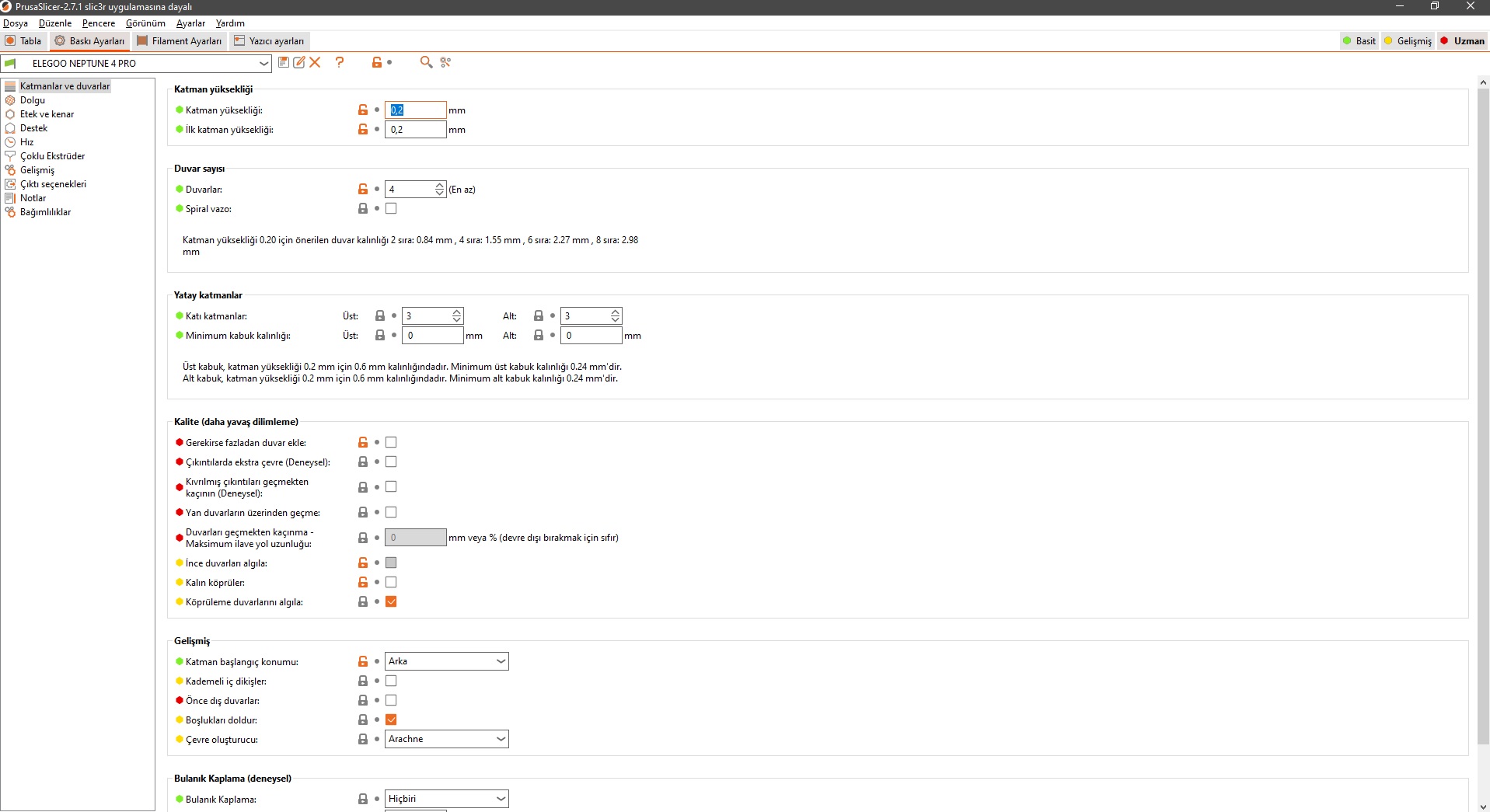
Burada kullanmış olduğumuz profil elegoo neptune 4 pro profilidir.
Aşağıdaki dosyaya (config) tıklayarak hazırlamış olduğumuz profili baz alarak baskılarınızı sorunsuz alabilirsiniz.
Unutmayın iyi bir baskı her zaman iyi bir tabla seviyelemesinden başlar. İyi baskılar.
Pingback: ELEGOO NEPTUNE 4 PRO (Firmware) YAZILIM GÜNCELLEME - BİLGİKAYNAK.COM
Pingback: PRUSA SLICER BASKI ÖNİZLEME 1 - BİLGİKAYNAK.COM
merhabalar iyi guzel ekledim fakat var olan hazir ayari nasil silebilirim orda durmasin istiyorum artik
Selamlar hazır ayarları nasıl silebilirimden kastınız tam olarak nedir ? Sitemizdeki Forum üzerinden konu açıp resim yüklerseniz yardımcı olmak isterim
Siteye kolayca kaydolup forum ekranı üzerinden paylaşabilirsiniz sorunlarınızı.
Selamlar bununla alakalı bir yeni yazımız mevcut sitemiz üzerinden bakabilirsiniz https://www.bilgikaynak.com.tr/prusa-slicer-ayarlari-silme-1/
Pingback: PRUSA SLİCER AYARLARI SİLME 1 - BİLGİKAYNAK.COM